
Inhaltsverzeichnis:
- Autor John Day [email protected].
- Public 2024-01-30 07:21.
- Zuletzt bearbeitet 2025-01-23 12:52.

Sind Sie jemals nach Hause gekommen und wollten etwas Hintergrundmusik zum Chillen, ohne den Computer, Ihr Telefon oder ein anderes Gerät einschalten zu müssen? Ich hatte Problem gesagt. In der folgenden Anleitung zeige ich Ihnen mein Konzept eines Offline-Musikplayers durch analoge Schalter. (die Musik kommt von einem eingebauten USB-Stick #oldschool) Ich werde versuchen, dieses Instructable einfach zu schreiben, damit selbst die größten NOOBS es tun können, obwohl ich Raspbian verwendet habe (schlechter Witz in Schritt 4 erklärt) Hinweis: Ich habe keine Erfahrung mit der Codierung, also habe ich mit einem erfahreneren Codierer zusammengearbeitet (danke Raffael:) Meine persönliche Erfahrung kam vom Ansehen eines Videos auf Youtube als Vorbereitung. Wenn Sie also Fehler im Code oder im Instructable im Allgemeinen finden, kommentieren Sie bitte.
Schritt 1: Planung




Zuerst brauchst du einen Plan*) Der Verwendungszweck ist Hintergrundmusik*) Ich möchte noch nicht streamen oder ähnliches machen. Der USB-Stick wird mehr Musik enthalten, die ich in einem Jahr hören kann, also sollte das vorerst in Ordnung sein. Vielleicht werde ich das Wlan-Modul, das in der Himbeere eingebaut ist, verwenden, um mich mit meinem NAS-Server für eine größere Musikauswahl zu verbinden. *) Keine GUI nur 3 Schalter an den gpio-Pins des Raspberry Pi angeschlossen *) LEDs über die Schalter damit Sie wissen, dass die Playlist läuft (optional)[*) Lautsprecher mit eingebautem Verstärker verbinden sich mit der Soundkarte, die mit dem Raspberry Pi verbunden ist.] -> dazu später mehr Und vor allem: wenn das fertig ist, möchte ich mich nie wieder damit auseinandersetzen.
Schritt 2: Materialliste
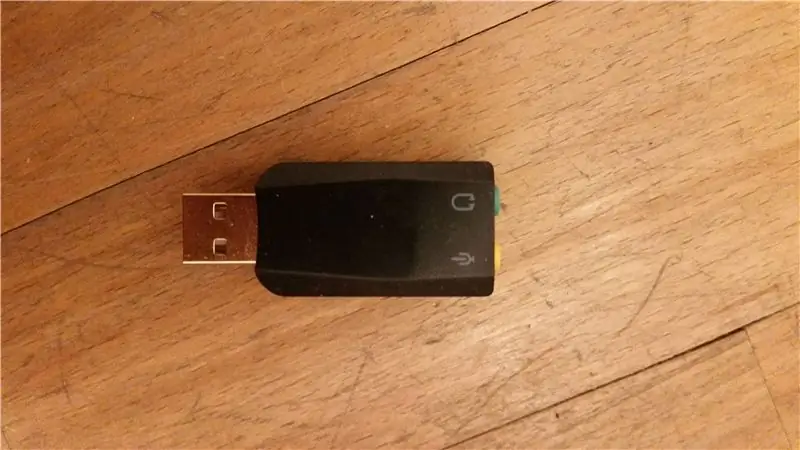


1. ein Raspberry Pi (ich habe das Modell 3B verwendet, aber ein älteres sollte auch in Ordnung sein. Eigentlich könnte man etwas weniger leistungsfähiges wie ein Arduino verwenden, aber man müsste Module für eine SD-Karte und Audio hinzufügen)2. eine Soundkarte, nicht notwendig, aber die eingebaute ist nicht so gut (ich habe mit dem Hifiberry DAC angefangen, der nicht kompatibel ist, also habe ich überhaupt keine Soundkarte verwendet, da die Qualität für mich in Ordnung war und ich wollte Beende das Projekt:)3. einige Überbrückungskabel4. Lautsprecher mit eingebautem Verstärker (Sie könnten Lautsprecher ohne verwenden und diese separat verstärken (verstärken?), aber so ist es einfacher/sauberer)5. Schalter für die Playlists: Ich habe 3 für die Playlists verwendet [du könntest mehr oder weniger verwenden, du müsstest dann den Code ändern] und einen für Shutdown6. etwas Altholz oder eine Kiste jeglicher Art (3 Optionen in Schritt 7/8)7. ein Computer-/HDMI-Kabel zum Anschließen des pi8. Maus und Tastatur9. ein Stromkabel, um es mit Strom zu versorgen10. einige LEDs (optional)
Schritt 3: Der Code
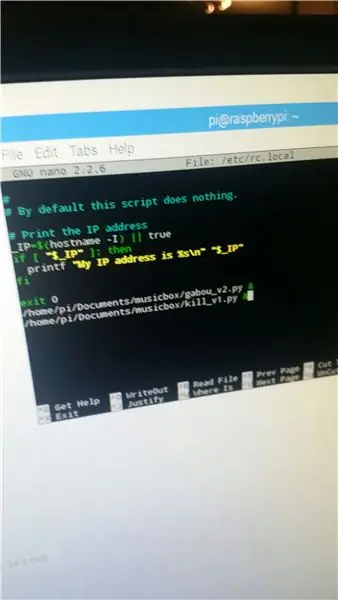
Wie gesagt, ich habe keine Erfahrung mit Codieren, also ging ich zu einem erfahreneren Codierer (danke an dieser Stelle Raphael). Ich habe Python verwendet, weil der Raspberry Pi mit Python funktioniert und es nicht allzu schwer ist, die Grundlagen zu erlernen. Der Player arbeitet mit zwei separaten Programmen, einem zum Starten der Playlist und einem zum Beenden. Sie befinden sich beide in einer Schleife, so dass dieses einmal gestartete Programm nur endet, wenn Sie den Stecker ziehen (was Sie nicht tun sollten, VERWENDEN SIE DEN KILL-SWITCH!)
Schritt 4: Der Raspberry Pi
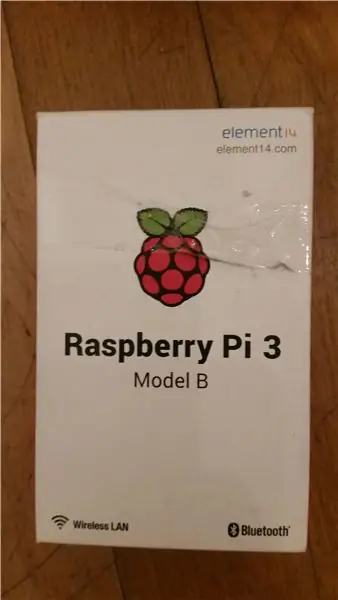

In diesem Schritt werden wir den Raspberry Pi einrichten. Ich habe Raspbian als Betriebssystem verwendet, aber Sie können Noobs oder jedes andere System verwenden, wenn Sie möchten (beachten Sie, dass einige Schritte auf anderen Systemen anders sein können). Zuerst richten Sie es ein (Sie können eine ausführliche Anleitung im Internet lesen oder ein Video auf YouTube ansehen, darauf gehe ich nicht ein, es dauert maximal 10min.) Dann fügen Sie die beiden Skripte zum Autostart hinzu in der Himbeere. Sie tun dies, indem Sie "sudo nano /etc/rc.local" in die Befehlszeile schreiben und die Namen und den Pfad, in dem Sie die Dateien gespeichert haben, unten auf der Seite vor der "Exit"-Zeile hinzufügen. In diesem Fall:"/media/pi/TRANSCEND/kill_v1.py &""/media/pi/TRANSCEND/gabou_v2.py &"(Sie müssen das "&" am Ende hinzufügen, da das Projekt eine Schleife ist und sollte im Hintergrund arbeiten). Tun Sie das mit dem Kill und dem Originalskript. Drücken Sie nun "Strg X", um die Soundkarte zu verlassen. Ich würde eine Soundkarte verwenden, weil die 3,5-mm-Audiobuchse am Pi nicht zu knallt auf dieser Karte). Also habe ich mir eine billige (6€) USB-Soundkarte bei Amazon bestellt. Aber keine Sorge, Sie müssen die USB-Soundkarte wie bei einer GPIO-Soundkarte einrichten. Damit Sie sich das nicht entgehen lassen (mehr dazu in Kapitel 6)So einfach geht's
Schritt 5: Der USB-Stick

Jetzt muss der USB-Stick GENAU der gleiche sein wie meiner oder Sie müssen das Programm ändern.1. Benennen Sie den Stick in "TRANSCEND" um. Wenn Sie einen anderen Namen verwenden möchten, müssen Sie den Namen in den Skripten ändern (Wie Sie vielleicht bemerkt haben, bin ich faul. Also habe ich den Stick nicht umbenannt, es wäre sicher viel schöner, aber das ist nicht notwendig…)2. Erstellen Sie 3 Playlists namens Pl.1, Pl.2 und Pl.3 mit Songs darin. Wie oben gleicher Name bla bla bla3. Der Musicplayer auf dem Raspberry Pi verwendet keine Zeichen und Buchstaben, daher würde ich vorschlagen, einen Renamer herunterzuladen (ich habe Ant-Renamer verwendet), der die Songs in 8 Zufallszahlen umbenennt
4. Fügen Sie die Skripte und Songs in den Playlist-Ordnern hinzu
Schritt 6: Letzte Berührungen
Jetzt verbinden wir den Raspberry Pi mit der Soundkarte, den Schaltern, den LEDs und schalten ihn ein. Verwenden Sie Überbrückungskabel, um Schalter und LEDs anzuschließen. Die USB-Soundkarte hat einige Probleme verursacht, aber das ist überschaubar. Sie müssen im Internet nach Anweisungen zur Installation suchen, da dieser Schritt je nach verwendeter Karte unterschiedlich ist:/. Grundsätzlich deaktivieren Sie die eingebaute Soundkarte und verwenden die neue. Mit etwas Glück müssen Sie sie jedoch nur noch in einen freien USB-Port stecken und fertig. Seien Sie darauf vorbereitet, mit den Einstellungen herumzuspielen. An diesem Punkt wollte ich wirklich, dass die Sache erledigt ist, also habe ich ohne die Soundkarte vorgegangen. Testen Sie es mit angeschlossenem Display und ohne, bevor Sie eine Box darum herum bauen. Wenn es nicht funktioniert, überprüfen Sie den USB-Stick. Hat es sich umbenannt? Ist es beschädigt?
Schritt 7: Debuggen

Wenn Sie richtig gearbeitet haben, brauchen Sie diesen Schritt nicht Wenn Sie so arbeiten wie ich, werden Sie ihn wohl brauchenAlso, was sind die möglichen Fehler? den Autostart (rc.local)*) Tippfehler auf dem USB-Stick/Playlists*) Du hast den Stick nicht umbenannt (oder er hat sich nach einem fehlerhaften Herunterfahren umbenannt)*) Du hast den Ausschalter nicht benutzt und den Stecker gezogen. Wenn es nicht funktioniert, überprüfen Sie den Stick und das Pi auf Fehler. *) Die Verbindung von den Tasten zum Pi hat sich gelöst *) Die SD-Karte ist buchstäblich (ja das ist mir wirklich passiert, fragen Sie mich nicht wie) oder im übertragenen Sinne *) der Strom wurde abgeschaltet*) …Jeder einzelne dieser Fehler ist mir mindestens einmal beim Bauen passiert
Schritt 8: Die Box

Jetzt die Kiste. Sie haben 2 Möglichkeiten1) Wenn Sie es also stylen möchten, würden Sie eine Kiste aus Holzscheiben mit Fugen und allem laserschneiden (oder CNC-gesteuert).2) Eine andere Möglichkeit besteht darin, eine vorhandene Kiste zu nehmen und sie als Gehäuse zu verwenden. Zuerst habe ich das gemacht, aber mir hat das Aussehen nicht gefallen, also habe ich es wie folgt gemacht (Schritt 8) Bohren Sie 3 + 3 Löcher in die Oberseite der Box und installieren Sie die Schalter (und die LEDs, wenn Sie welche verwenden). Bohren Sie ein Loch an der Seite für die Stromversorgung (der faule Weg ist, einfach ein USB-Kabel als eingebaute Stromversorgung ohne abnehmbares Kabel zu verwenden), ich empfehle jedoch, ein USB-Verlängerungskabel für die Stromversorgung zu verwenden Ding appart -> was zu Arbeit führt, was wir versuchen zu vermeiden Jetzt, wo alles fertig ist, verbinden Sie den Pi und die Lautsprecher.
Schritt 9: Der Hipster-Weg und das Beenden des Gehäuses
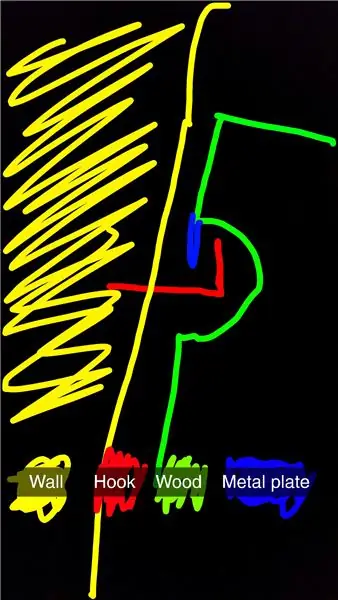
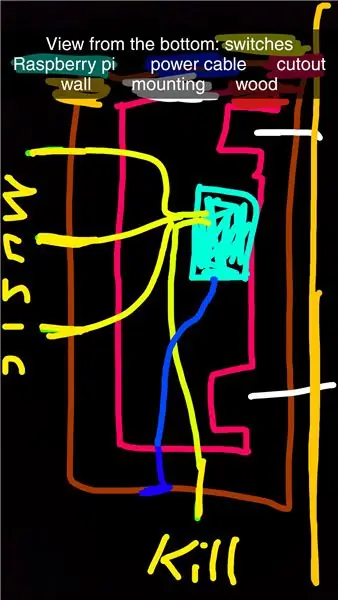
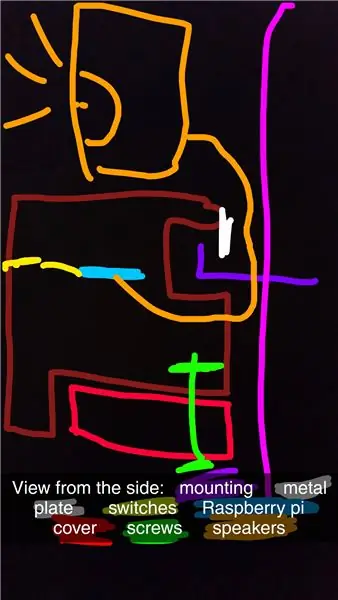

Dies ist für Kreative, die ihr Können unter Beweis stellen möchten. Für diese Option können Sie entweder Holzbretter verwenden und sie zusammenkleben / schrauben, um eine Kiste zu erstellen, oder Sie machen die harte Tour und schnitzen einen vorhandenen Holzblock, um das Pi hineinzustecken. Ich habe diese schwimmenden Regale gesehen und wollte diese Technik zu verwenden. Also ging ich in meinen Garten, nahm ein altes Stück Holz und prüfte, ob die Lautsprecher darauf stehen könnten (die Breite). Das Regal sollte wie ein festes, schwebendes Stück aussehen, bei dem nur die Schalter herausragen, also habe ich es von unten herausgeschnitten. Ich habe eine Art "Lippe" auf der Vorderseite, damit Sie den Ausschnitt nicht sehen. Ich hoffe, meine Zeichnungen können Ihnen helfen, sich einen Überblick zu verschaffen. Bohren Sie 3 + 3 Löcher in die Oberseite der Box und installieren Sie die 3 Schalter und die 3 LEDs oben, wenn Sie welche verwenden. Bohren Sie ein Loch in die Seite für die Stromversorgung (der faule Weg ist, einfach ein USB-Kabel als eingebaute Stromversorgung zu verwenden). ohne abnehmbares Kabel), aber ich werde meine Faulheit überwinden und aus praktischen Gründen eine IEC-Buchse verwenden, da ich meine Kabel regelmäßig breche. Jetzt, wo alles fertig ist, schließe den Pi an. Montage: Um es an der Wand zu montieren, bohre ich 2 große Löcher in die Rückseite und befestige es mit 2 Haken (Bild oben) Und wir sind fertig. Profi-Tipp: Achten Sie beim Bohren auf die Stromkabel, die durch die Wände verlaufen es. Sie zu treffen wäre eine wirklich schockierende Erfahrung. Hab dich da.
Schritt 10: Fertig

Auf dieser Bombe ist es Zeit zu Ende. Bitte kommentieren Sie alle Verbesserungen, die Sie möglicherweise finden, und posten Sie Ihre Musikbox. Danke fürs Lesen, viel Spaß und pass auf dich auf.
Empfohlen:
Pick-a-Player: 4 Schritte

Pick-a-Player: Dieses anweisbare führt Sie durch, wie man einen Entscheidungsträger Arduino macht. Auf Knopfdruck leuchten die LEDs in einem zufälligen Muster auf. Nach einigen Sekunden leuchtet eine einzelne LED auf. Dies ist die endgültige Entscheidung des Arduino
So zerlegen Sie einen DVD-Player: 3 Schritte

So zerlegen Sie einen DVD-Player: Dies ist das zweite in einer Reihe von Tutorials zur Rettung alter Elektronik. Wenn Sie das letzte Tutorial sehen möchten, klicken Sie hier
Günstigster MP3-Player zu Hause -- DIY: 7 Schritte

Günstigster MP3-Player zu Hause || DIY: Wir alle brauchten einen Musikplayer bei uns zu Hause. Wenn wir also den Prozess der Herstellung eines Musiksystems nach unseren eigenen Anforderungen zu den günstigsten Kosten lernen, dann ist dies die perfekte Anleitung … auf die richtige Art und Weise
So bauen Sie einen Hörbuch-Player für Ihre Oma – wikiHow

So bauen Sie einen Hörbuch-Player für Ihre Oma: Die meisten auf dem Markt erhältlichen Audio-Player sind für junge Leute gedacht und ihre Hauptfunktion ist das Abspielen von Musik. Sie sind klein, haben mehrere Funktionen wie Shuffle, Repeat, Radio und sogar Videowiedergabe. All diese Funktionen machen das beliebte Play
So verwenden Sie den Beelink SEA I Media Player – wikiHow

So verwenden Sie den Beelink SEA I Media Player: In dieser Anleitung zeige ich Ihnen einige coole Dinge, die Sie mit dem Beelink Sea I Media Player tun können. Zuerst zeige ich Ihnen, wie Sie ein Full HD aufzeichnen ( 1080p) Videostream damit. Danach verknüpfen wir die 4 Sonderfunktionstasten
